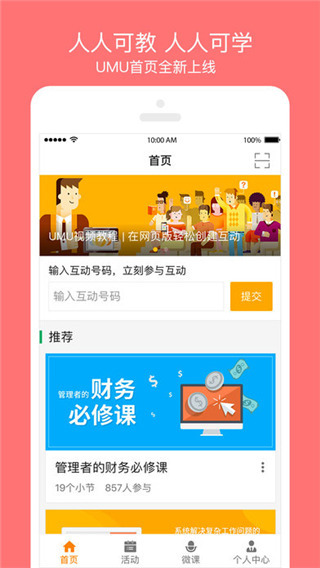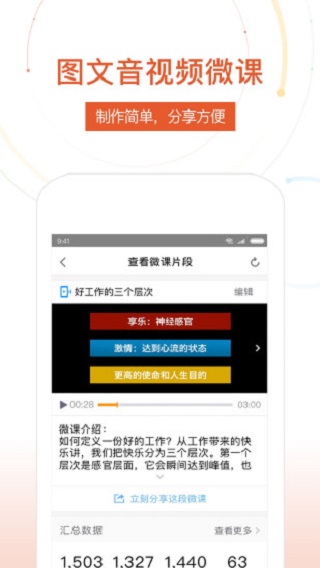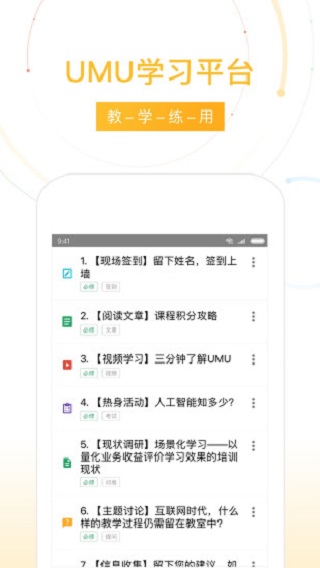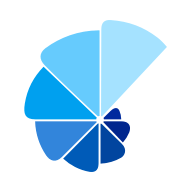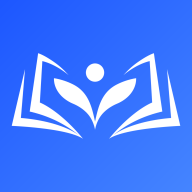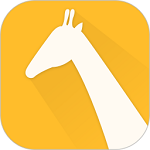
UMU互动平台为用户带来更丰富的学习方法。用户可以在这里体验到多样化的学习互动玩法,软件也支持线上线下同步进行,用户可以使用软件来实现课堂与学生之间的快速交流和互动,将教学变得生动有趣。除此之外,用户还可以在软件内学习到其他用户上传的课程或学习资料等,实现用户的多方面学习。
UMU互动平台的使用教程
制作UMU微课
1.创建课程
打开APP登录后能够在相应的位置找到课程,点击右上角加号即可创建一门UMU课程。
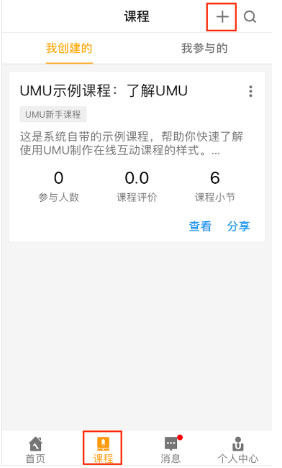
创建课程的页面中我们可以填写课程的基本信息,包括课程名称、介绍与标签。
课程名称是课程主题;课程介绍会展示在课程目录页面,向学员介绍课程内容;标签可以根据课程内容进行设置,便于今后组建学习频道。
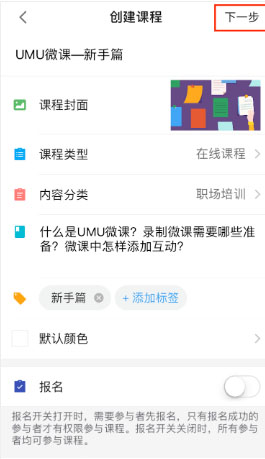
2.添加微课
UMU课程可以通过学习群进行分享,也可以在目录中以多个小节的方式为学员提供学习内容、组织互动。在目录页点击“添加课程环节”,选择第一排第一项“微课”。
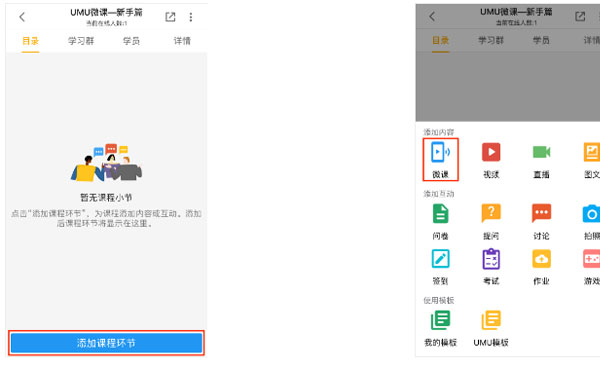
3.选择讲稿
UMU不仅支持从手机相册中选择图片做为讲稿,还提供了手机编辑窗口,可以使用手机直接制作简洁的文字讲稿。
文字讲稿提供了多种模板,可以选择适合的颜色与样式。同时提供左对齐、居中对齐、右对齐三种模式。在界面输入文字内容点击保存,会自动生成一张精美的讲稿图片。
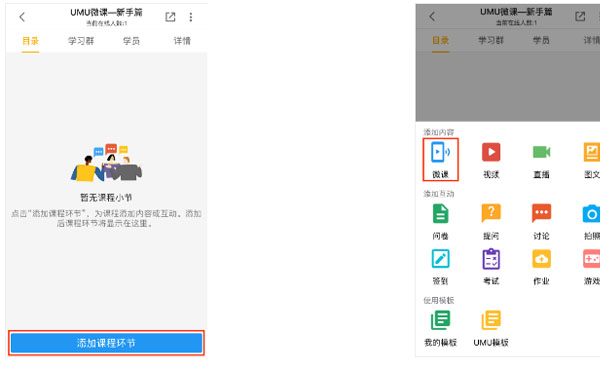
从手机选择图片作为讲稿的步骤如下:
点击手机中的讲稿图片,按照讲解顺序进行添加。
图片右上角圆圈中的数字代表了图片的顺序位置。
选好讲稿图片,点击下一步开始录制语音内容。
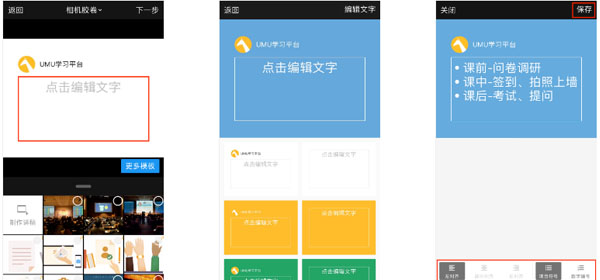
4.录制微课
点击红色按键即可开始录制微课,过程中可以随时点击暂停。
录音界面分为四部分,自上而下分别是讲稿展示区、讲稿预览区、语音预览区、语音录制区。
最上方为讲稿展示区,是当前讲课的讲稿。在这个区域可以随时根据进度需要滑动图片进行切换,学员学习时会同步还原录制微课中老师的翻页动作。
中间是讲稿预览区,是我们刚刚选中的全部图片,通过这个区域我们可以快速的跳转到某一张讲稿。
其次是语音预览区,我们随时可以通过左侧三角号,回放收听刚刚录制的语音内容。
最下方是语音录制区,可以随时暂停,两次暂停之间的内容可以删除。
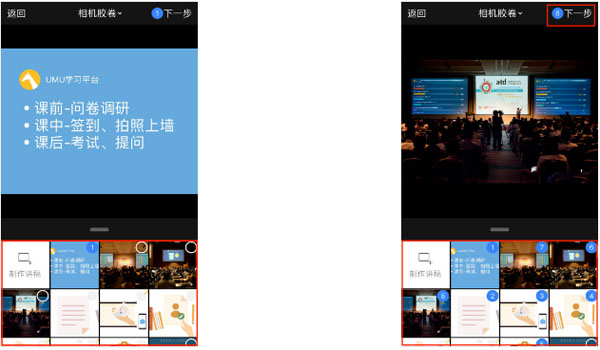
5.保存微课
点击“完成”,填写微课小节标题与说明。然后点击“完成”,一节微课录制完成。
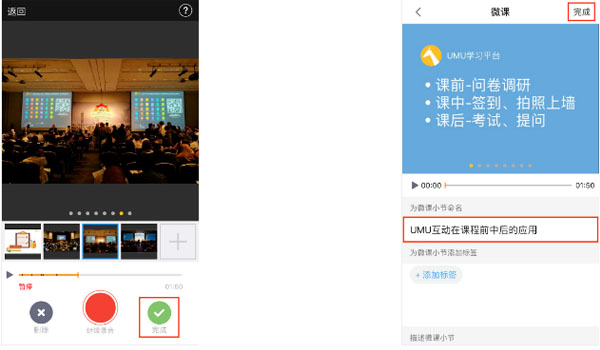
讲师在手机上完成提交时间设置的教程
考试、作业、问卷小节的设置方式相同,现在暂时以考试小节为例。
1、添加小节
进入课程页面,点击添加课程小节,点击考试。
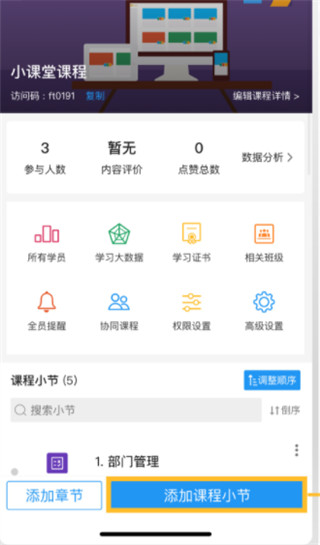
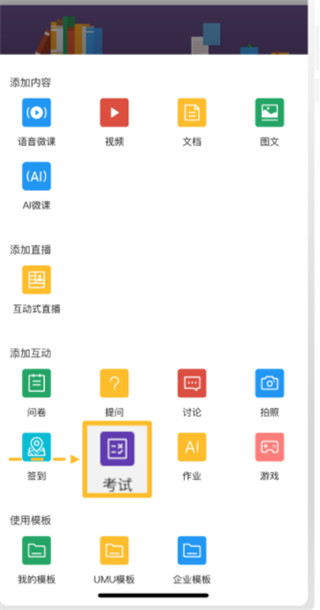
2、提交时间设置
点击提交时间设置。开始提交时间或结束提交时间,在时间选择器中选择时间,点击确认。
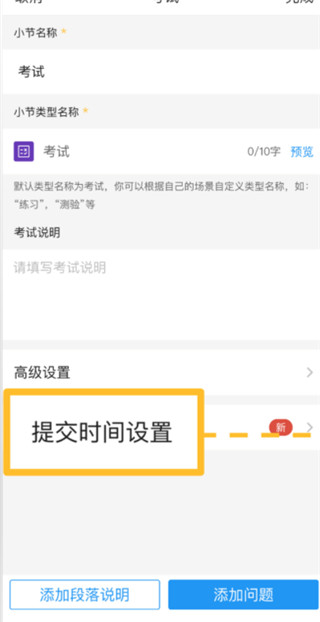
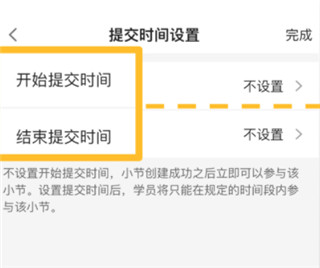
提交时间的默认选项为“不设置”,学员可以在小节创建完成后随时参与考试。
3、提交时间修改
进入课程小节,点击考试小节最右侧更多。点击编辑,提交时间设置。
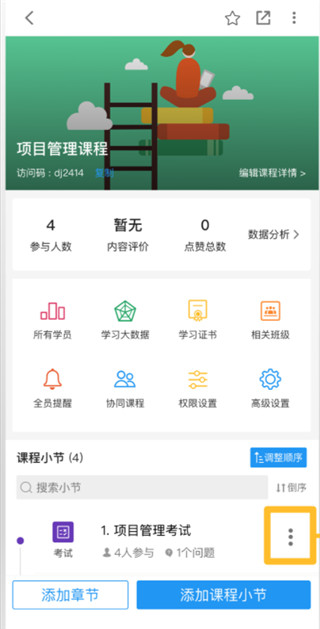
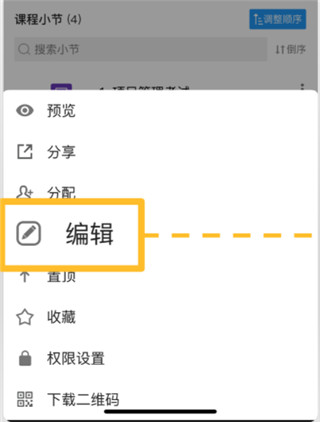
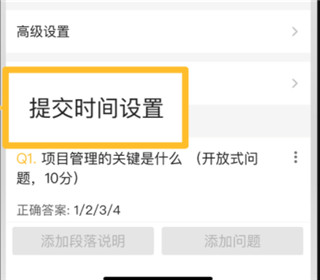
进入考试的基本信息页面,点击立即开始或立即结束
如果当前小节处于“未开始”或“已结束”,按钮为立即开始。
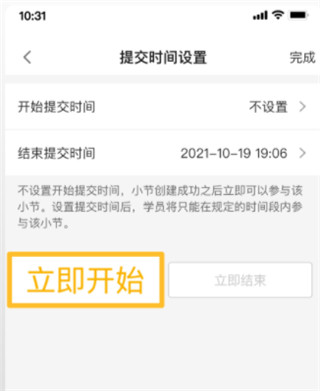
如果当前小节处于“进行中”,按钮为立即结束。
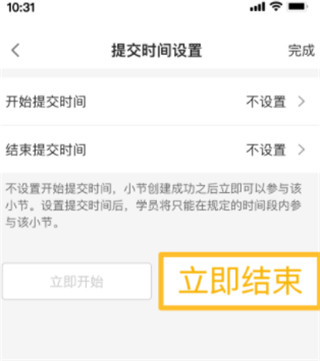
当距离考试结束时间1个小时以内时,会启动限时模式,考试结束便自动提交考试结果。
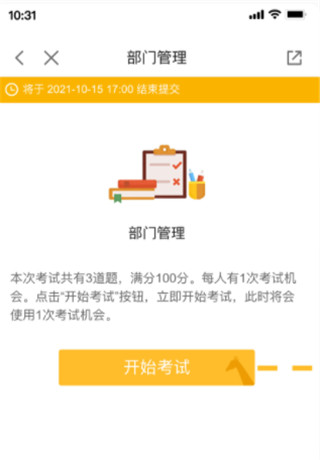
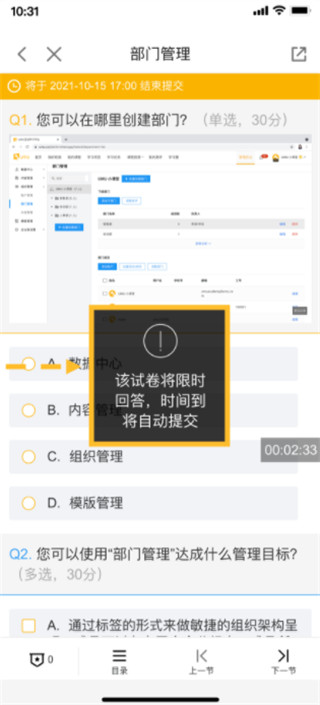
《UMU互动平台》软件亮点:
1.全程用的都是现场授课方式,线上给学生培训,还能用到线上会议,演讲,讲座场景中。
2.学习项目全部在这,可看课堂中,上课前,上课后课程情况,线上线下课程全结合。
3.线上上课依然是图文音频,线上上系统微课,重点知识和资源全部都讲解。
《UMU互动平台》软件特色:
1.给你推财务必修课,推荐的微课都去上,10多分钟上网也谈过,简单看几张图就上完课。
2.上的轻松学起来容易,视频课程全在手机上看,学习是直观的快乐。
3.图文微课,文章微课全部在这,下载保存微课上课,大家上课都上得很轻松。
《UMU互动平台》软件优势:
1.很高效的收集问题提问问题,全都在这共同的问题,点赞聚焦共性问题。
2.学完就考考试,随便做做单选题,多选题和填空题,考考你知识点掌握的如何。
3.知识资源全在大屏幕里,大屏幕里的资源知识立刻展现出来,随便学一学用一用。
《UMU互动平台》软件测评:
UMU互动平台在手机端电脑上都可用,用这个平台不用安插件,很快找课程点开就看,还可看直播。
详细信息
- 应用版本:v7.5.11
- 系统要求:安卓4.4
- 权限说明:查看详情
- 隐私说明:查看隐私
- 语言:中文
- 开发者:北京优幕科技有限责任公司
- 包名:cn.tc.umu
- MD5:6B57C0D19510E01E778E717A28D56F32
- 版号:2023SR0461200